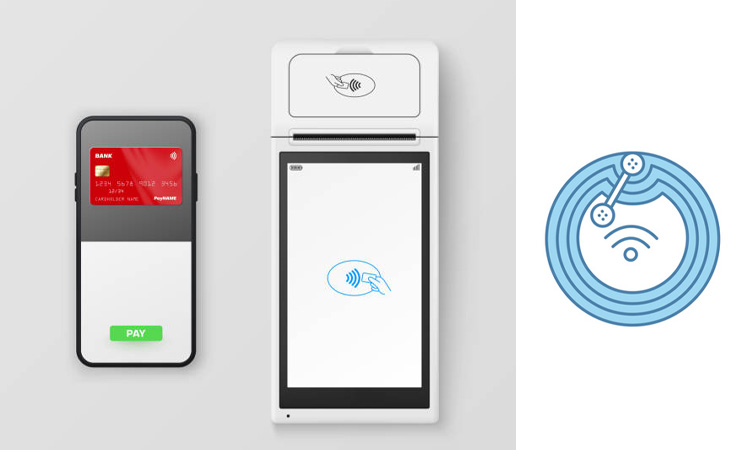С быстрым развитием времени, Технология NFC сделала повседневную жизнь более удобной и быстрой. Вам достаточно взять с собой мобильный телефон, когда Вы выходите из дома каждый день, и Вы можете провести картой, чтобы сесть в автобус или купить вещи. Эти метки могут быть запрограммированы на выполнение различных функций. Например, отпирать двери, инициировать телефонные звонки или предоставлять доступ к цифровому контенту. В этом руководстве будет представлен обзор новейших методов программирования меток NFC для устройств Android и iOS.
Что такое NFC?
NFC - это аббревиатура от Коммуникация ближнего поля. Это набор коммуникационных протоколов.
Он получает информацию, просто используя два электронных устройства с поддержкой NFC. Для получения конкретной информации им достаточно общаться на расстоянии нескольких сантиметров.
NFC имеет множество различных применений. В поездках электронные устройства с поддержкой NFC можно использовать в качестве удостоверений личности, карт-ключей, дорожных карт и т. д.
Друзья могут использовать NFC для синхронного обмена фрагментами своей жизни на социальной стороне.
NFC применяется в различных областях, таких как мобильные платежи, распознавание личности и автомобили. Особенно в мобильном платеже, он далеко впереди и был принят Apple, Google, Samsung, Huawei и другими крупными публичными компаниями.

Что такое метка NFC?
Метки NFC, также называемые блестящими и информационными метками, являются важным компонентом систем NFC, которые хранят большие объемы данных. Программирование тега NFC означает, что вы дадите ему новую миссию и измените его с пустого тега NFC на любой ярлык NFC, который вы хотите.
NFC-метки бывают в различных проявлениях, таких как Карты NFC, Наклейки NFC, инкрустации и многое другое. После того, как Вы определили нужную Вам форму NFC, Вы можете запрограммировать метку NFC в ее корпусе через приложение, чтобы получить нужную Вам метку NFC.
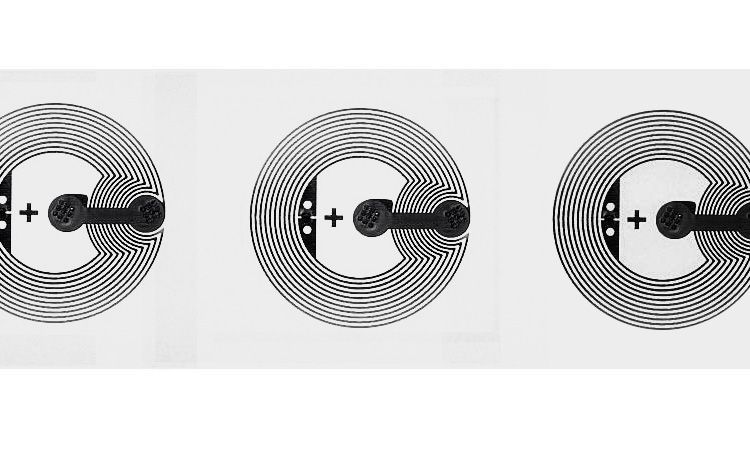
Программирование метки NFC позволяет реализовать функции, которые Вы хотите выполнить. Оно синхронизирует функции, которые Вы хотите выполнить, с меткой NFC через приложение NFC. Оно упрощает процесс реализации, чтобы Вы могли сделать это за один шаг. Например, допустим, Вы хотите перевести телефон в автомобильный режим во время движения, включить Bluetooth функционировать одновременно и т.д.

Если у вас есть метка NFC, вы можете импортировать эти шаги в код NFC через приложение NFC. Затем вы можете коснуться метки NFC на своем телефоне и мгновенно выполнить вышеуказанные настройки.
Для программирования NFC-метки необходимо одновременно подтвердить следующие три вопроса.
Является ли Ваша NFC-метка пустой меткой или нет. Вы можете купить новую пустую метку на Amazon или найти метку, которая больше не нужна и может быть переписана в цикл.
Убедитесь, что Ваше устройство Android или iOS поддерживает NFC. Особенно это касается iPhone с iOS, только iPhone 7 и более новые поддерживают запись меток NFC.
Выберите правильное приложение, которое может программировать метки NFC. В магазине Play можно найти различные бесплатные приложения, такие как Trigger, NFC Tools и NFC TagWriter.
Если вы хотите купить метки NFC, в этой статье есть ответы, которые вы ищете: 13 ведущих компаний NFC
Метки NFC Программирование с помощью устройств Android довольно просто. Вы должны подтвердить следующую информацию и управлять ею, чтобы получить нужную Вам NFC-метку.
- Шаг 1: Включите NFC на вашем Android-устройстве, чтобы начать. Откройте «Настройки», «Bluetooth и подключение устройства», затем включите NFC. Параметр меню может различаться в зависимости от устройства, поэтому, если он не найден, найдите в настройках NFC.
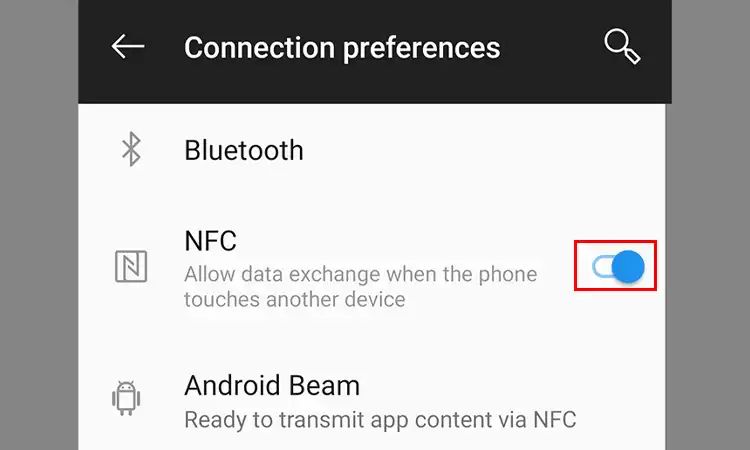
- Шаг 2: Когда NFC включен, откройте Google Play Store и установите приложение Trigger. Это приложение позволяет создавать триггеры для выполнения действий при касании метки NFC.
- Шаг 3: Запустите триггер и нажмите +, чтобы создать новый триггер. Выберите NFC, чтобы запрограммировать метку NFC. Нажмите «Далее».
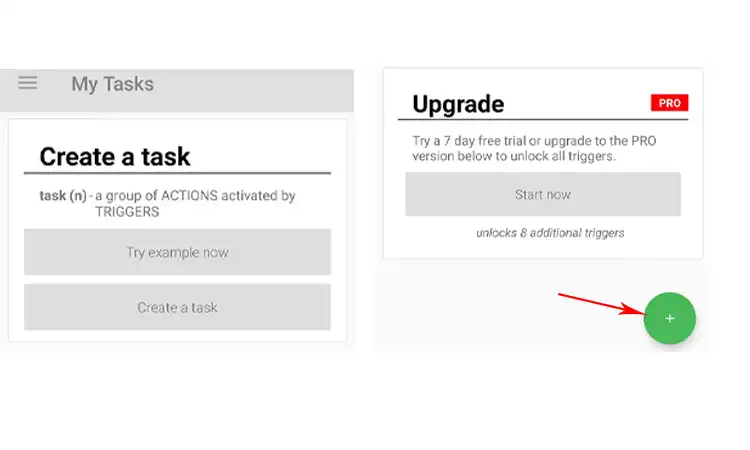
- Шаг 4: при создании нового триггера выберите NFC. Это позволяет запрограммировать действие, которое выполняется при касании метки NFC.
- Шаг 5: Нажатие NFC включает триггеры для меток связи ближнего радиуса действия. Это позволяет вашему устройству Android обнаруживать и реагировать на теги NFC в пределах досягаемости.
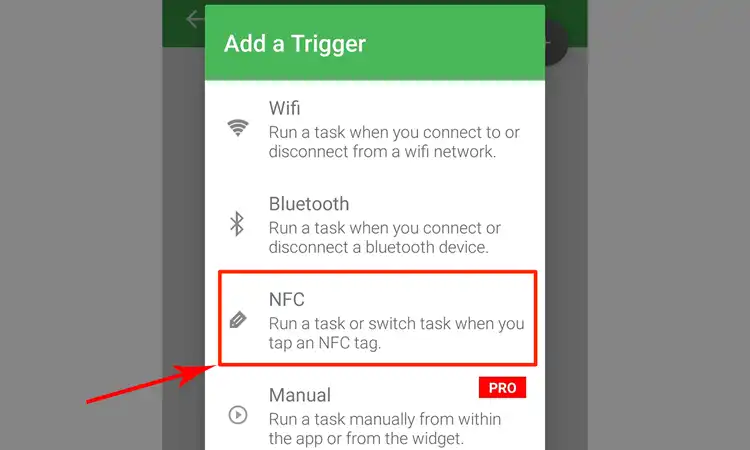
- Шаг 6: После выбора NFC в качестве типа триггера нажмите «Далее», чтобы продолжить программирование метки NFC.
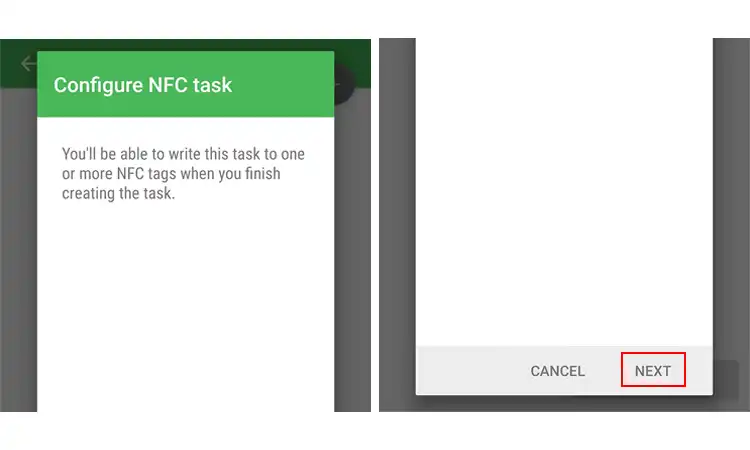
- Шаг 7: Выбор NFC предоставляет параметры для определения условий, при которых должно запускаться действие тега NFC, и конкретного действия, которое оно будет выполнять. Вы описываете ограничения на то, когда тег действителен, и его разрешающее поведение при касании.
- Например, вы можете указать, что действие тега NFC выполняется только при подключении к сети Wi-Fi. Или он может запускаться по выходным, но не по будням. Установите любые условия, необходимые для контроля, когда ваша метка NFC активна.
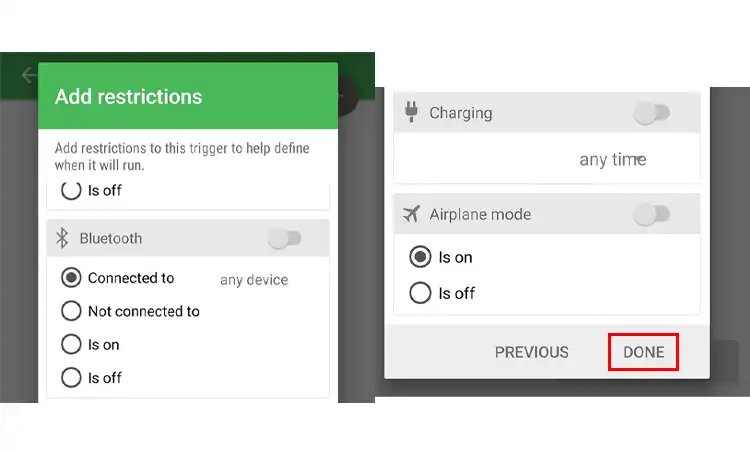
- Например, вы можете указать, что действие тега NFC выполняется только при подключении к сети Wi-Fi. Или он может запускаться по выходным, но не по будням. Установите любые условия, необходимые для контроля, когда ваша метка NFC активна.
- Шаг 8: Затем выберите действие, которое будет выполняться на вашем Android-устройстве при обнаружении метки NFC и соблюдении заданных вами условий. Варианты включают:
- Включение и выключение Bluetooth, Wi-Fi и других устройств
- Запуск приложения, открытие веб-сайта, набор номера и т. д.
- Выполнение других действий, таких как вибрация устройства, запуск таймера и т. д.
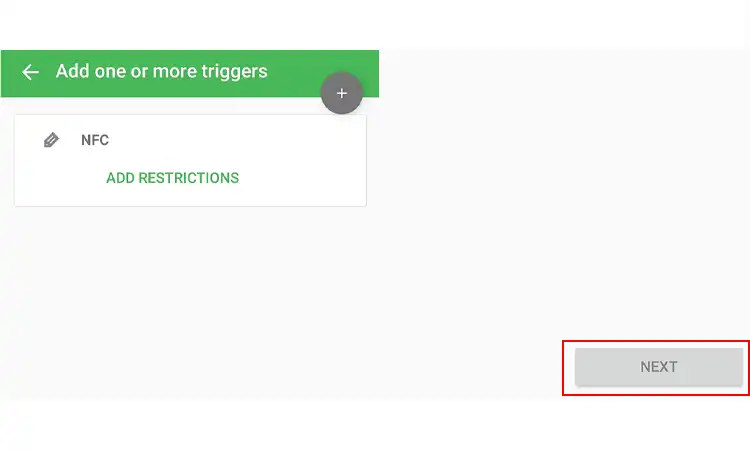
- Шаг 9: Выберите действие, которое ваша метка NFC будет выполнять при касании, например включение или выключение Bluetooth. Выберите «Переключить Bluetooth» и нажмите «Далее».
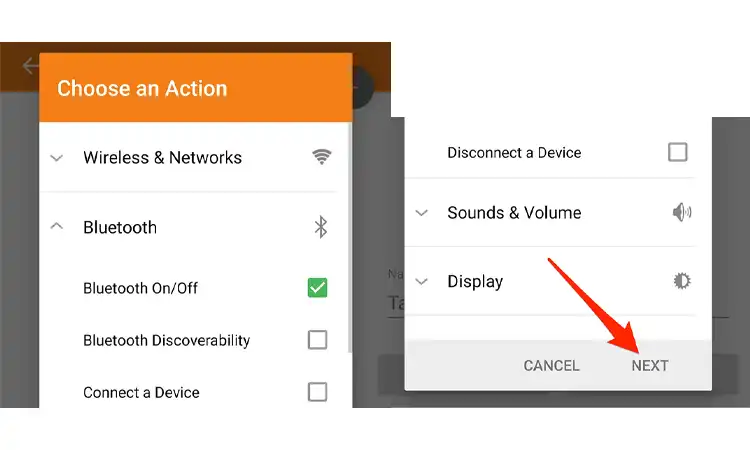
- Шаг 10: Настройте дополнительные сведения о действии, например включение или отключение Bluetooth. Выберите «Переключить», чтобы включить или выключить Bluetooth, затем «Добавить в задачу».
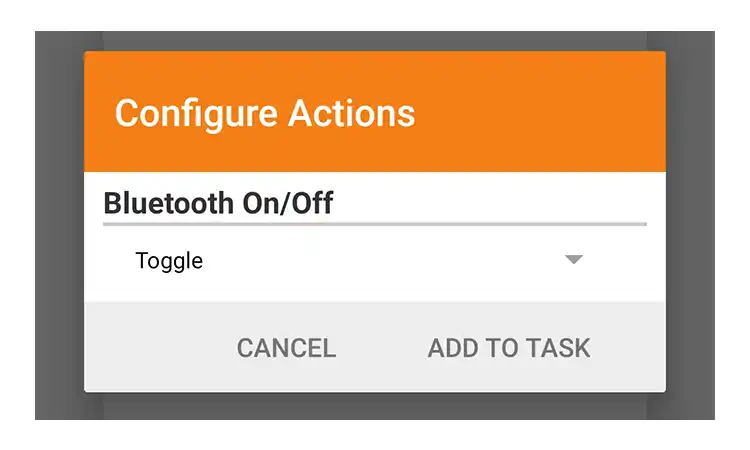
- Шаг 11: Просмотрите и добавьте дополнительные действия, которые будет выполнять метка NFC. Используйте +, чтобы добавить несколько действий. Нажмите «Далее».
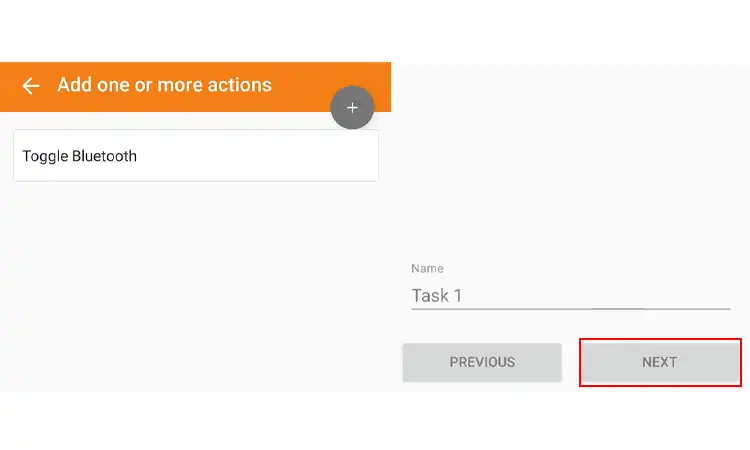
- Шаг 12: Нажмите «Готово», чтобы запрограммировать действие метки NFC.
- Шаг 13: Поместите метку NFC рядом с антенной NFC устройства, обычно рядом с задней камерой. Приложение автоматически запишет запрограммированное действие в вашу метку NFC.
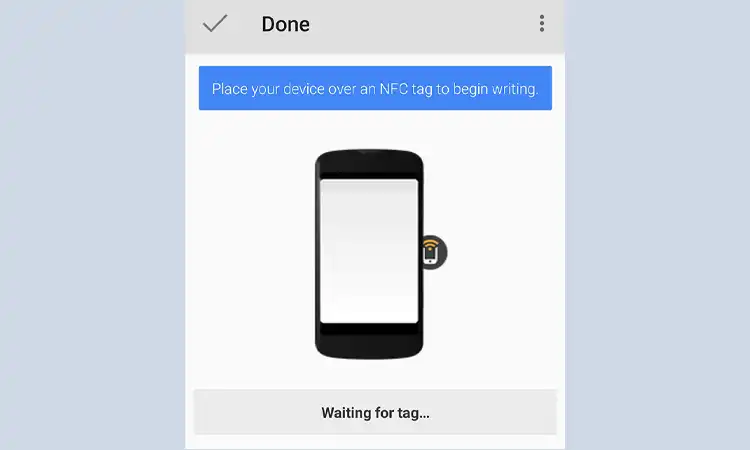
- Шаг 14: Получите сообщение об успехе, что ваша метка NFC была успешно запрограммирована.
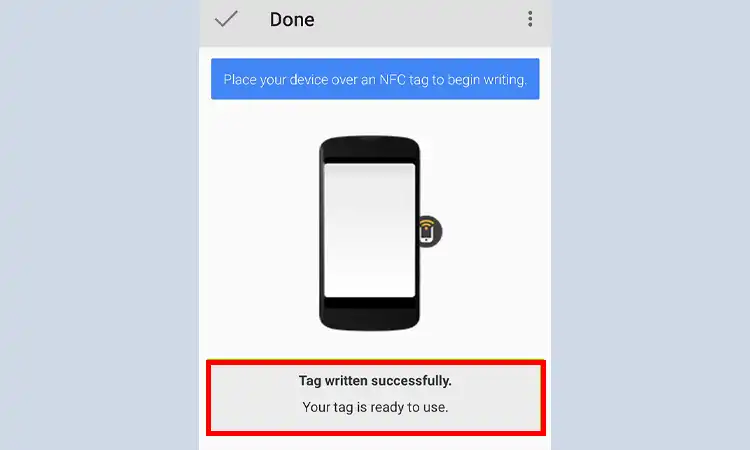
- Шаг 15: Ваша метка NFC готова к выполнению действия, которое вы определили при касании на вашем устройстве Android. В примере тег будет включать и выключать Bluetooth.
- Шаг 16: Чтобы подтвердить, что действие работает, коснитесь метки NFC и проверьте, включается или выключается Bluetooth на вашем устройстве, как ожидалось, в зависимости от его предыдущего состояния.
Дайте мне знать, если у вас есть другие вопросы о программировании тегов NFC, добавлении новых действий или использовании различных приложений на вашем устройстве Android. Я могу предоставить дополнительные предложения и рекомендации по использованию технологии NFC для автоматизации, платежей, контроля доступа и многого другого.
В следующем видеоролике показано, как правильно использовать теги NFC для программирования на устройствах iPhone и Android:
Чтобы повторно использовать или переформатировать метку NFC, вы должны стереть существующие данные, запрограммированные на ней. Теги NFC можно многократно перепрограммировать, а стирание обеспечивает чистый лист для новых действий или информации.
- Шаг 1: Начните с того, что убедитесь, что NFC включен на вашем устройстве Android. Откройте «Настройки», «Bluetooth и подключение устройства» и включите NFC.
- Шаг 2: Запустить Триггерное приложение изначально использовался для программирования вашей метки NFC. Коснитесь значка меню (три горизонтальные линии) в левом верхнем углу и выберите Другие действия NFC.
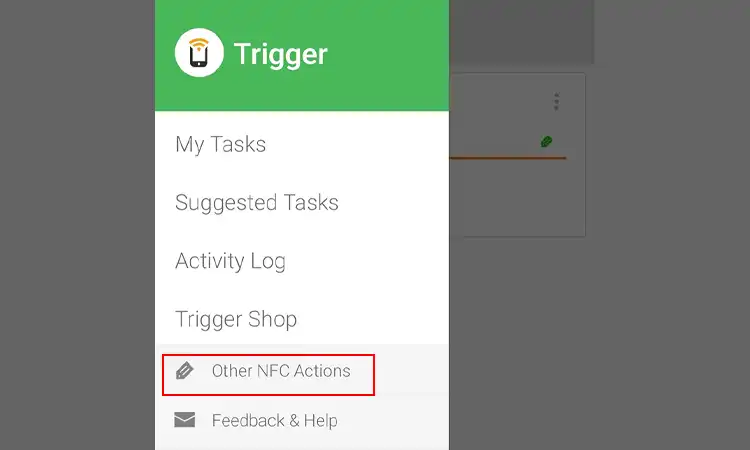
- Шаг 3: Выберите Удалить тег чтобы стереть данные с вашей метки NFC. Выбор этой опции очистит тег для перепрограммирования.
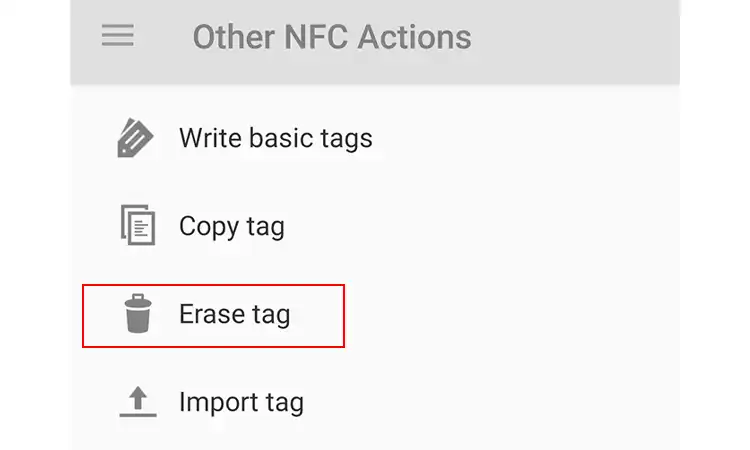
- Шаг 4: Поместите метку NFC рядом с антенной NFC на вашем устройстве, обычно рядом с задней камерой. Приложение автоматически обнаружит тег и удалит его содержимое.
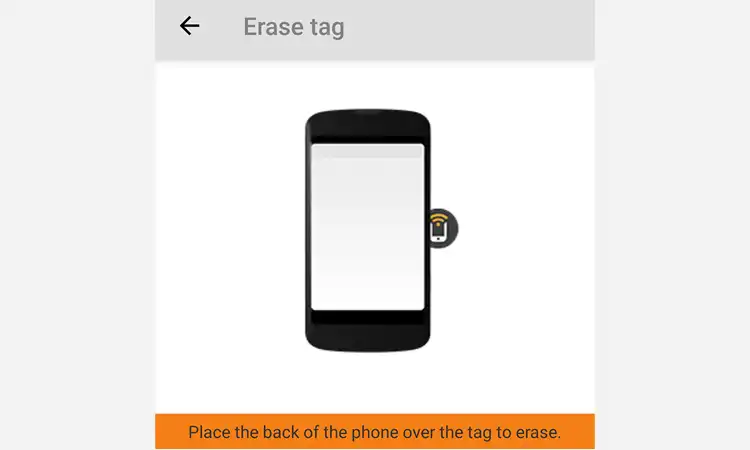
- Шаг 5: Вы получите уведомление об успешном удалении метки NFC. Стирание обычно происходит мгновенно, чтобы быстро очистить тег для нового программирования.
- Шаг 6: Со стертой меткой NFC вы можете перепрограммировать ее с теми же или другими действиями и триггерами по мере необходимости. Снова добавьте ограничения и запреты, а также новые действия при касании, такие как запуск приложения, переключение Bluetooth или что-либо еще.
Поместите метку рядом с антенной NFC на вашем устройстве Android, и приложение перезапишет ее новой программой. Протестируйте тег, чтобы убедиться, что он правильно работает с вновь определенным действием.
Если Вы хотите использовать iOS для программирования NFC-меток, убедитесь, что Ваше электронное устройство поддерживает iOS 13 или iPhone 7 и новее. В отличие от программирования NFC для устройств Android, существует два способа написания программ NFC для iOS.
- Используйте встроенное приложение быстрого доступа iPhone для программирования меток NFC
- Загрузите и установите стороннее приложение NFC в Apple Store для программирования меток NFC

Что делать, если приложение показывает ошибку при приближении к шагу NFC-метки?
Если вы используете приложение, основанное на технологии NFC, и приложение показывает ошибку на шаге приближения к тегу NFC, вы можете попытаться устранить проблему несколькими способами:
- Убедитесь, что на вашем телефоне включена функция NFC. Зайдите в настройки своего телефона и найдите опцию NFC. Убедитесь, что он включен.
- Убедитесь, что метка NFC находится в правильном положении. В зависимости от телефона и метки расположение антенны NFC на телефоне может различаться. Попробуйте удерживать заголовок в разных положениях относительно телефона, пока приложение не распознает его.
- Убедитесь, что метка NFC не повреждена и не работает неправильно. Если тег поврежден или работает неправильно, приложение может не прочитать его. Попробуйте использовать другую метку NFC, чтобы узнать, связана ли проблема с меткой или телефоном.
- Проверьте, есть ли у приложения необходимые разрешения для использования NFC. Если у приложения нет необходимых разрешений для использования NFC, возможно, оно не сможет прочитать метку. Перейдите в настройки приложения вашего телефона и проверьте, есть ли у приложения необходимые разрешения для использования NFC.
- Перезагрузите телефон и повторите попытку. Иногда перезагрузка телефона может помочь устранить любые временные сбои или проблемы, которые могут препятствовать чтению тега приложением.
Если ни один из этих шагов не работает, вам следует обратиться к разработчику приложения за дополнительной помощью.
Метки NFC — универсальный и удобный инструмент для самых разных применений. При правильных методах программирования и знании их возможностей и ограничений метки NFC могут быть полезны для любого бизнеса или индивидуального инструментария. Несмотря на высокую степень сложности, это всегда приходит на ум, когда люди говорят о том, как запрограммировать метку nfc. Но на самом деле программировать метки NFC как для Android, так и для iOS очень просто. Если на рынке нет метки NFC, которую вы хотите, вы можете создать свою собственную метку NFC.
-
Что такое программирование тегов NFC и как оно работает?
Программирование тегов NFC — это процесс настройки и настройки тегов NFC для выполнения определенных действий, когда устройство с поддержкой NFC считывает их. Это может включать открытие веб-сайта, запуск приложения или совершение платежа.
-
Какие языки программирования используются для программирования тегов NFC?
Программирование тегов NFC можно выполнять с использованием различных языков программирования, включая Java, C++, Python и JavaScript.
-
Каковы некоторые распространенные приложения для программирования тегов NFC?
Программирование тегов NFC можно использовать для различных приложений, включая бесконтактные платежи, контроль доступа, маркетинг и рекламу, а также автоматизацию умного дома.
-
Чем инструменты и программное обеспечение для программирования NFC-меток отличаются друг от друга?
Инструменты и программное обеспечение для программирования меток NFC могут различаться пользовательским интерфейсом, возможностями программирования и совместимостью с различными типами меток и устройств NFC.
-
Как можно использовать программирование тегов NFC в маркетинге и рекламе?
Программирование тегов NFC можно использовать в маркетинге и рекламе, чтобы предоставить потребителям интерактивные и персонализированные возможности, такие как запуск веб-сайта или загрузка купона.
-
Какие меры безопасности необходимы для программирования тегов NFC?
Для обеспечения безопасности программирования тегов NFC необходимо использовать технологии шифрования и аутентификации для защиты пользовательских данных и предотвращения несанкционированного доступа.